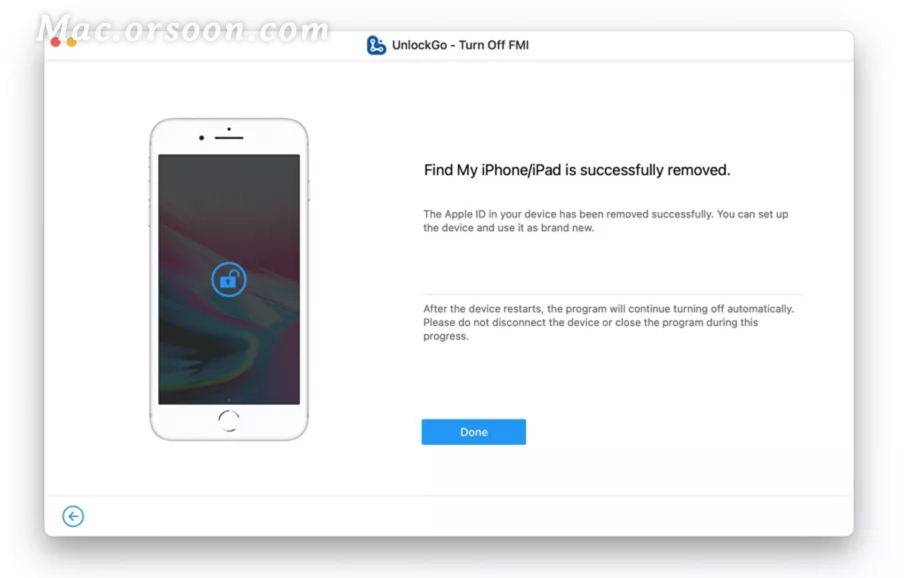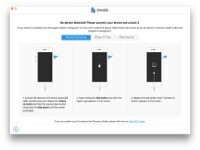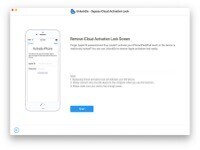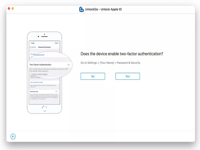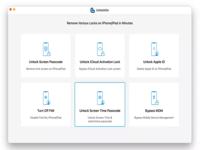您可以使用 UnlockGo 的“关闭 FMI”功能禁用“查找我的 iPhone”并在没有密码的情况下从设备中完全删除 Apple ID。然后,您将能够使用不同的 Apple ID 登录您的设备。只需按照以下说明操作:
如何使用iToolab UnlockGo for Mac关闭无密码查找我的 iPhone
1. 选择“关闭 FMI”功能
启动 UnlockGo,然后从软件主页选择“关闭 FMI”。
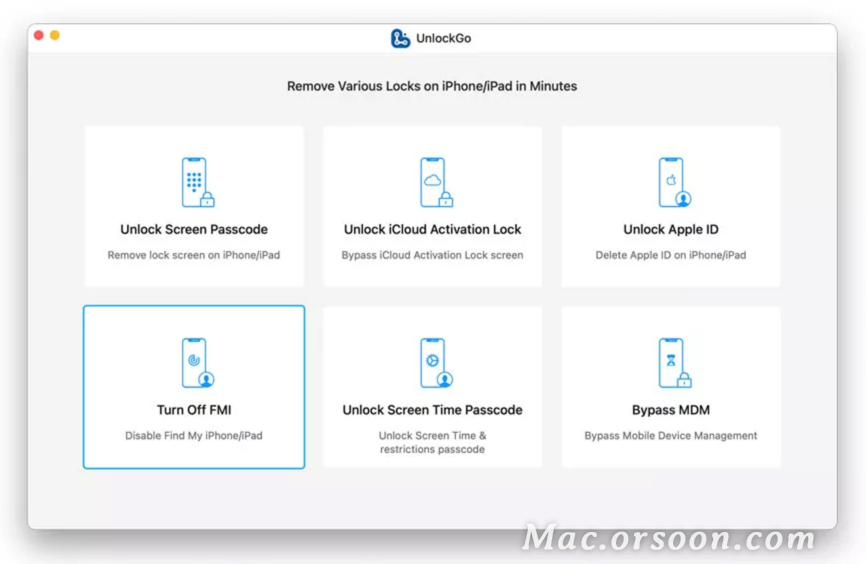
将您的设备插入计算机。如果您的手机提示您信任计算机,请确保选择“信任”。要禁用“查找我的 iPhone”,请选择“开始”以继续。
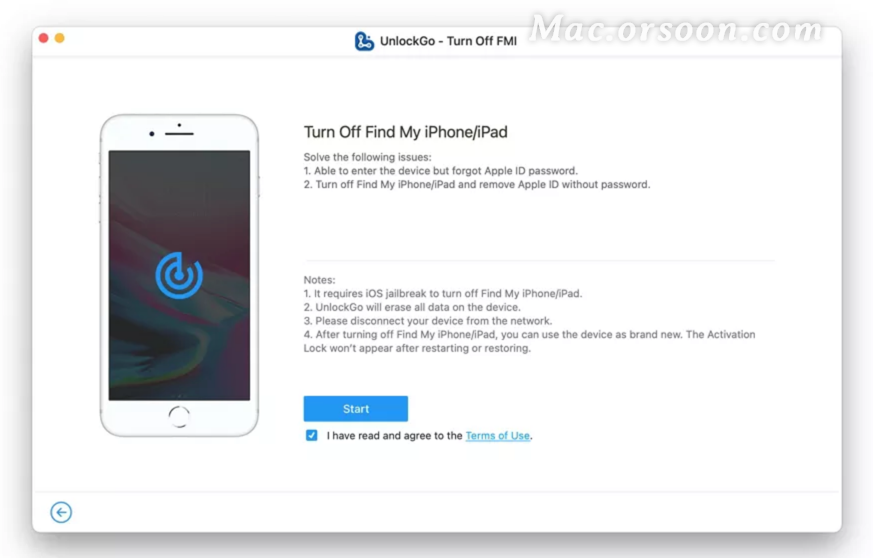
2. 越狱你的设备
接下来,您的设备需要越狱。应用内指南将帮助您越狱 iPhone 6 到 iPhone X。本越狱指南将向您展示如何将设备从 iPhone XR 越狱到 iPhone 11 Pro Max。
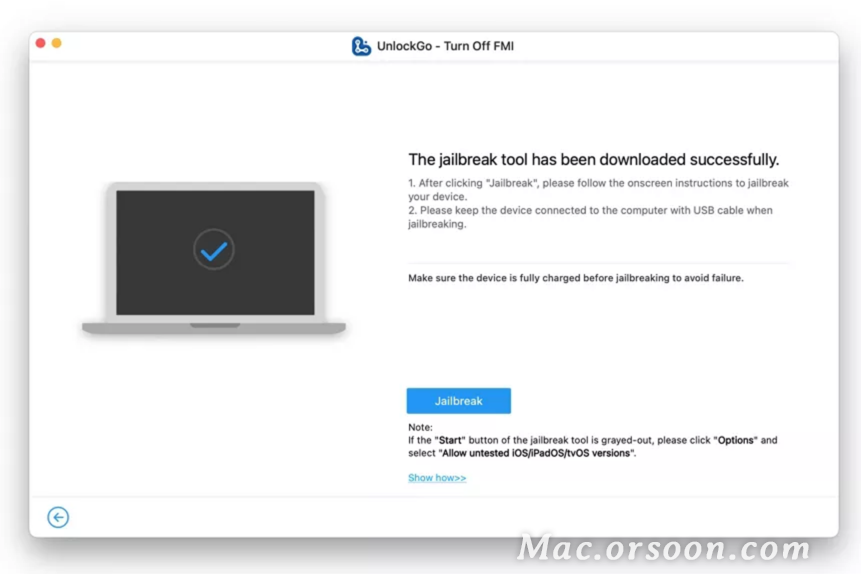
请按照屏幕上的说明越狱您的设备,然后单击“下一步”按钮继续。

3. 关闭查找我的 iPhone
一旦越狱过程完成,UnlockGo 将开始禁用“查找我的 iPhone”。在整个过程中,请确保您的设备与计算机保持连接。
确认您的设备信息,然后单击“删除”继续。
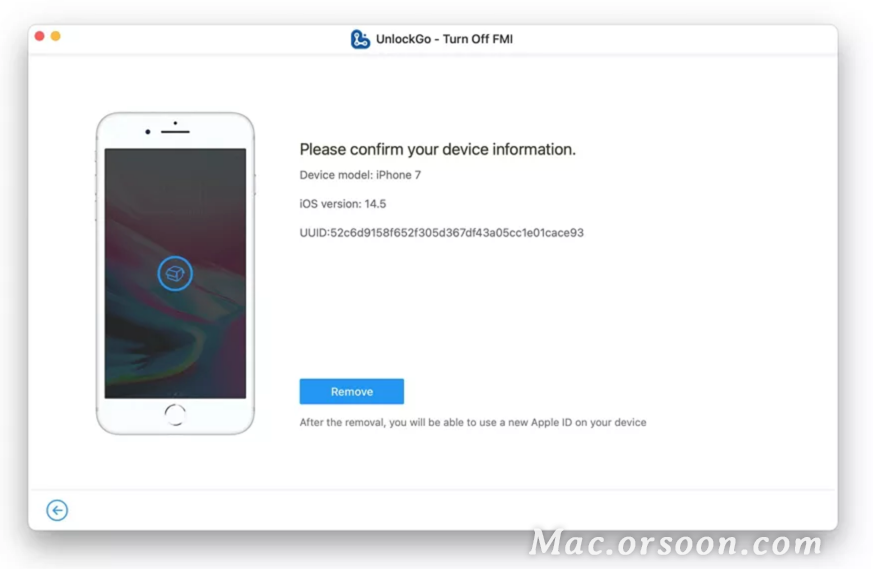
注意:您必须在您的设备上打开飞行模式,否则它会弹出一个警告窗口,如下所示。
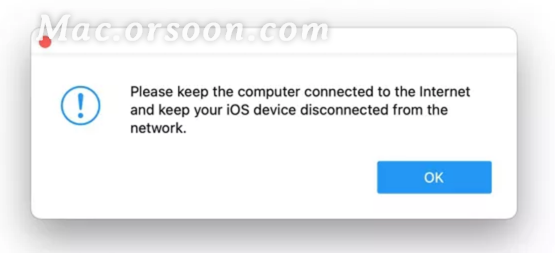
接下来,UnlockGo 将开始关闭 FMI。请等待一段时间。
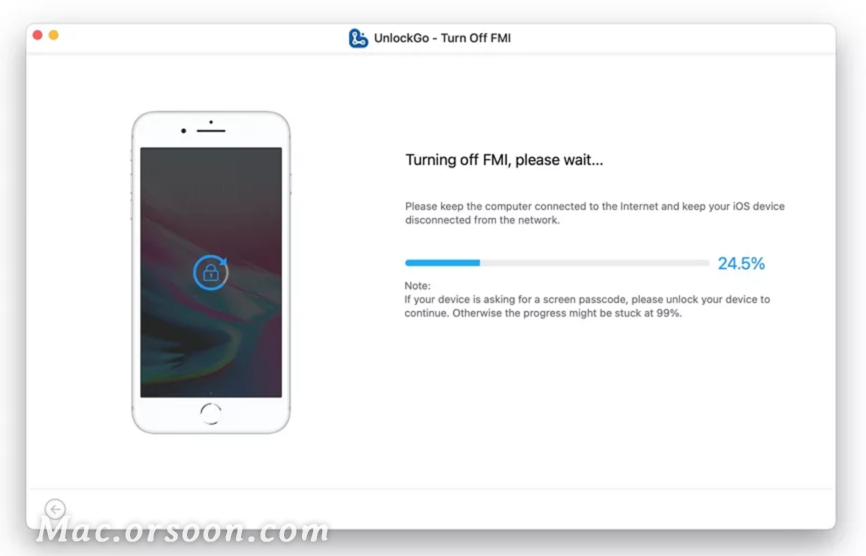
该过程完成后,按照屏幕上的说明检查您的 FMI 状态。单击“此处”,您将跳转到一个网站。您需要在 UnlockGo 上复制设备的序列号并将其粘贴到网站以检查 FMI 的状态。
现在返回 UnlockGo 并选择您刚刚检查的相应状态,然后单击“确认”。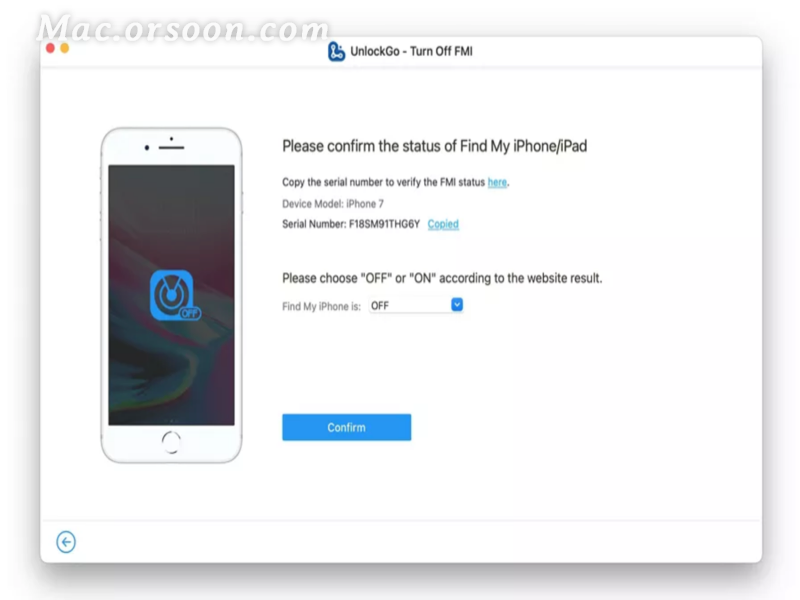
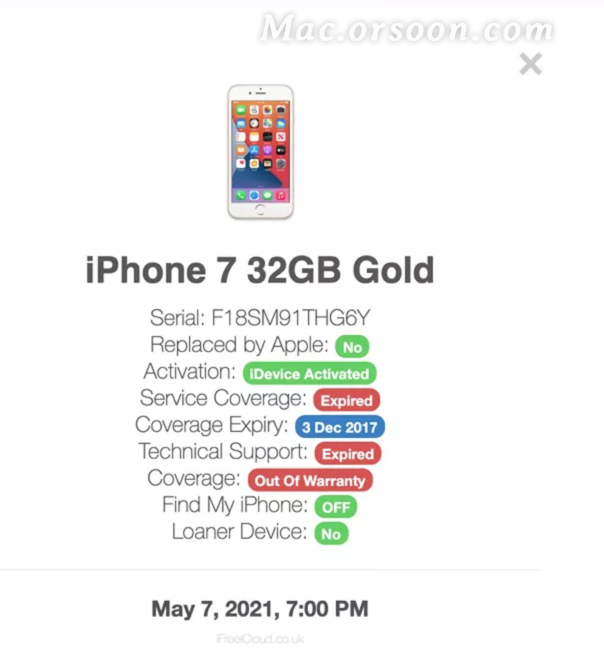
注意:要完全关闭“查找我的 iPhone”,您还需要重置您的设备。单击“重置”以继续。
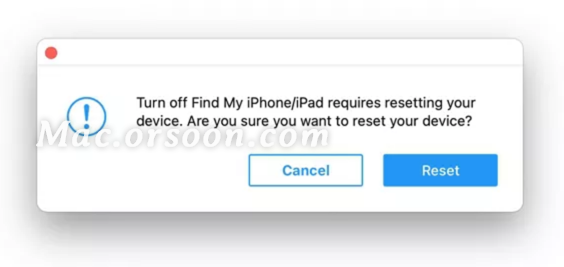
一旦该过程完成。您现在可以像开箱即用一样使用您的设备!